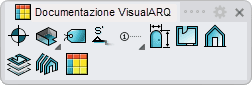Vista in pianta
 clic sinistro [clic destro]
clic sinistro [clic destro]
La vista in pianta è un disegno 2D che rappresenta gli oggetti 3D proiettati su un piano orizzontale secondo la posizione del piano di taglio di un livello esistente nel modello. Prima di eseguire questo comando, occorre creare una costruzione ed un livello nel documento. Le costruzioni ed i livelli si creano nel Gestore dei livelli.
Inserire una vista in pianta
Dopo aver eseguito il comando vaVistaInPianta, appaiono le finestre di dialogo di inserimento della vista in pianta. Scegliere le opzioni desiderate da tali finestre e seguire i passi sulla linea di comando. Premere il tasto destro del mouse oppure INVIO per accettare e passare al passo successivo.
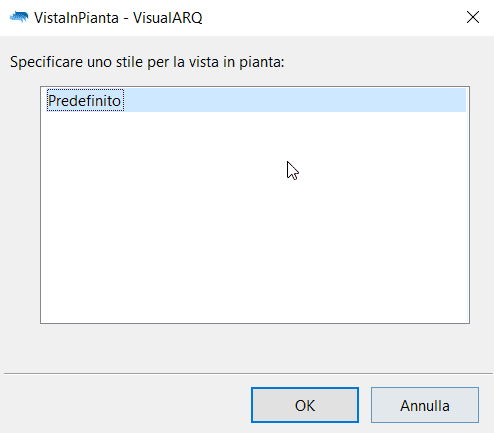
Finestra di dialogo di inserimento 1: Selezionare lo stile per la vista in pianta
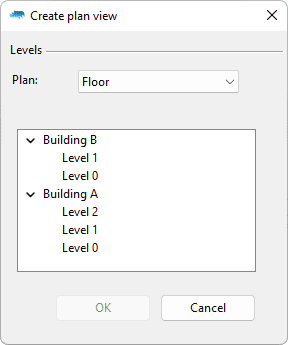
Finestra di dialogo di inserimento 2: Selezionare un tipo di piano e il livello della vista in pianta.
Passi:
- Selezionare lo stile di vista in pianta che si desidera usare.
- Nella seguente finestra di dialogo, selezionare le opzioni per la vista in pianta:
- Pianta: scegliere fra una pianta del piano o un piano RCP.
- Livello: selezionare il livello da rappresentare sul piano orizzontale 2D, in base alle costruzioni esistenti e i livelli creati nel documento.
- Definire l'area limite per gli oggetti da includere nella vista in pianta. Sono disponibili due opzioni:
- Area limite rettangolare: specificare i due vertici opposti dell'area rettangolare.
- Area limite personalizzata: selezionare l'opzione DaCurva dalla linea di comando e quindi selezionare una curva chiusa e planare (creata in precedenza) per definire l'area degli oggetti visualizzati nella vista in pianta.
- Specificare un punto di inserimento. Premere il pulsante sinistro su un punto qualsiasi dello schermo per inserire la vista in pianta.
Il comando termina quando il disegno 2D della vista in pianta viene inserito in corrispondenza del punto di inserimento specificato. Il disegno viene creato nel livello corrente.
NotaGli oggetti dei livelli con la larghezza di stampa impostata su Nessuna stampa, non verranno creati nel disegno 2D della vista in pianta.
Punti di controllo 
Il disegno della vista in pianta ha gli stessi punti di controllo dell'area limite selezionata per definire gli oggetti da includere nella vista in pianta.
I punti di controllo su questo oggetto si attivano allo stesso modo come su qualsiasi altro oggetto di Rhino. Altre informazioni.
Parametri delle viste in pianta
I seguenti parametri si possono definire per ciascun oggetto vista in pianta creato. Si possono editare nella sezione Proprietà di VisualARQ (nel pannello delle proprietà di Rhino
 ).
).
Generali
- Tipo: vista in pianta.
- Nome: un campo per distinguere la vista in pianta da altre viste in pianta.
- Descrizione: un campo per le note personalizzate.
- Stile: l'elenco degli stili di vista in pianta disponibili nel documento.
Vista
- Titolo: il nome del livello viene usato di default come nome della vista in pianta (usando la sintassi %<level.name>%). Si può cambiare per qualsiasi altro nome.
- Livello: opzione per cambiare il livello visualizzato nella vista in pianta.
- Elevazione piano di ritaglio: opzione che consente di usare l'elevazione del piano di ritaglio del livello, definita nel Gestore dei livelli, oppure scegliere un altro valore di elevazione, misurato come coordinata Z globale.
- Profondità della vista: viene misurata dalla posizione del piano di taglio del livello selezionato ed indicata tra parentesi in ciascuna opzione.
- Livello: la vista in pianta mostra solo gli oggetti che si trovano nel livello selezionato (dal piano di taglio del livello selezionato al suo piano di costruzione).
- Livello inferiore: la vista in pianta mostra gli oggetti che si trovano tra il piano di taglio del livello selezionato ed il piano di costruzione del livello sottostante.
- Illimitato: la vista in pianta mostra tutto ciò che si trova al di sotto del piano di taglio del livello selezionato.
- Nessuna proiezione: la vista in pianta mostrerà solo il contorno di sezione e i modelli di tratteggio della geometria selezionata.
- Tipo di pianta: le viste in pianta possono essere create da due punti della vista:
- Piano: il piano viene creato come vista parallela che guarda verso il basso, dall'elevazione del piano di ritaglio del livello.
- RCP (Reflected Ceiling Plan): il piano viene creato come vista parallela riflessa che guarda verso l'alto, dall'elevazione del piano di ritaglio del livello.
- Scala: il fattore di scala con cui viene visualizzata la vista in pianta.
- Auto-aggiornamento: opzione che consente l'aggiornamento automatico della vista in pianta quando vengono modificate le proprietà del livello (nome, valori di elevazione o del piano di taglio).
- Mostra limite: opzione per mostrare o nascondere l'area limite della vista in pianta.
- Tolleranza assoluta: questo valore determina la precisione con cui viene creata la vista in pianta. Di default, assume il valore di tolleranza assoluta delle unità del documento corrente (Menu > File > Proprietà... > Proprietà del documento > Unità > Tolleranza assoluta), ma è possibile cambiare il valore per la vista in pianta. (Capire le tolleranze)
- Tolleranza angolare: imposta la tolleranza angolare durante la creazione di geometria della vista in pianta. Di default, assume il valore delle unità del documento corrente (File > Proprietà... > Proprietà del documento > Unità > Tolleranza angolare), ma è possibile cambiare il valore per la vista in pianta. Capire le tolleranze
Posizione
- Elevazione: la posizione della vista in pianta rispetto alla coordinata Z assoluta.